Hướng dẫn cài đặt robot hút bụi Xiaomi trên ứng dụng Mi Home cực đơn giản

Những người phụ nữ thường xuyên phải đau đầu với các công việc dọn dẹp nhà cửa. Để giảm tải áp lực đó, thiết bị robot hút bụi đã ra đời và là trợ thủ đắc lực cho các chị em. Đây là sản phẩm thông minh với công nghệ hiện đại và tiên tiến. Trong bài viết sau, Sforum sẽ hướng dẫn các bạn cách để cài đặt robot hút bụi Xiaomi trên ứng dụng Mi Home cực đơn giản.
Bạn mới sắm cho mẹ mình một chiếc máy hút bụi nhưng lại chưa biết cách để cài đặt nó, bài viết sau đây sẽ hỗ trợ bạn một cách chi tiết nhất.

Giới thiệu về ứng dụng Mi Home
Mi Home là một ứng dụng trên điện thoại, cho phép điều khiển hay tuỳ chỉnh các sản phẩm nhà thông minh của thương hiệu Xiaomi như: robot hút bụi, khoá thông minh, camera, cảm biến cửa,... Bên cạnh đó, ứng dụng này sẽ không bị hạn chế số lượng thiết bị ghép nối, nhờ đó mà bạn có thể điều khiển cùng lúc nhiều sản phẩm khác nhau trong căn nhà của mình.
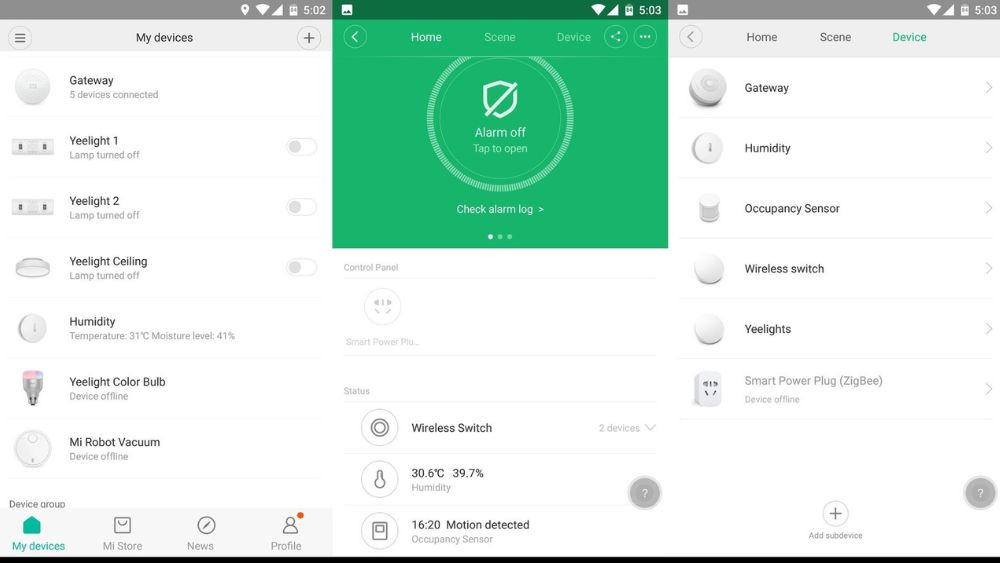
Cách đăng ký tài khoản Mi
Để có thể sử dụng ứng dụng Mi Home để cài đặt robot hút bụi Xiaomi thì trước tiên bạn cần có tài khoản Mi Home. Các bạn có thể tham khảo cách đăng ký đơn giản sau:
Bước 1: Truy cập vào trang Xiaomi Account tại đây. Chọn quốc gia và điền gmail, tick vào ô 'Tôi đã đọc và đồng ý với Thỏa thuận Người dùng và Chính sách Riêng tư của Xiaomi', sau đó nhấn nút 'Tiếp theo'.
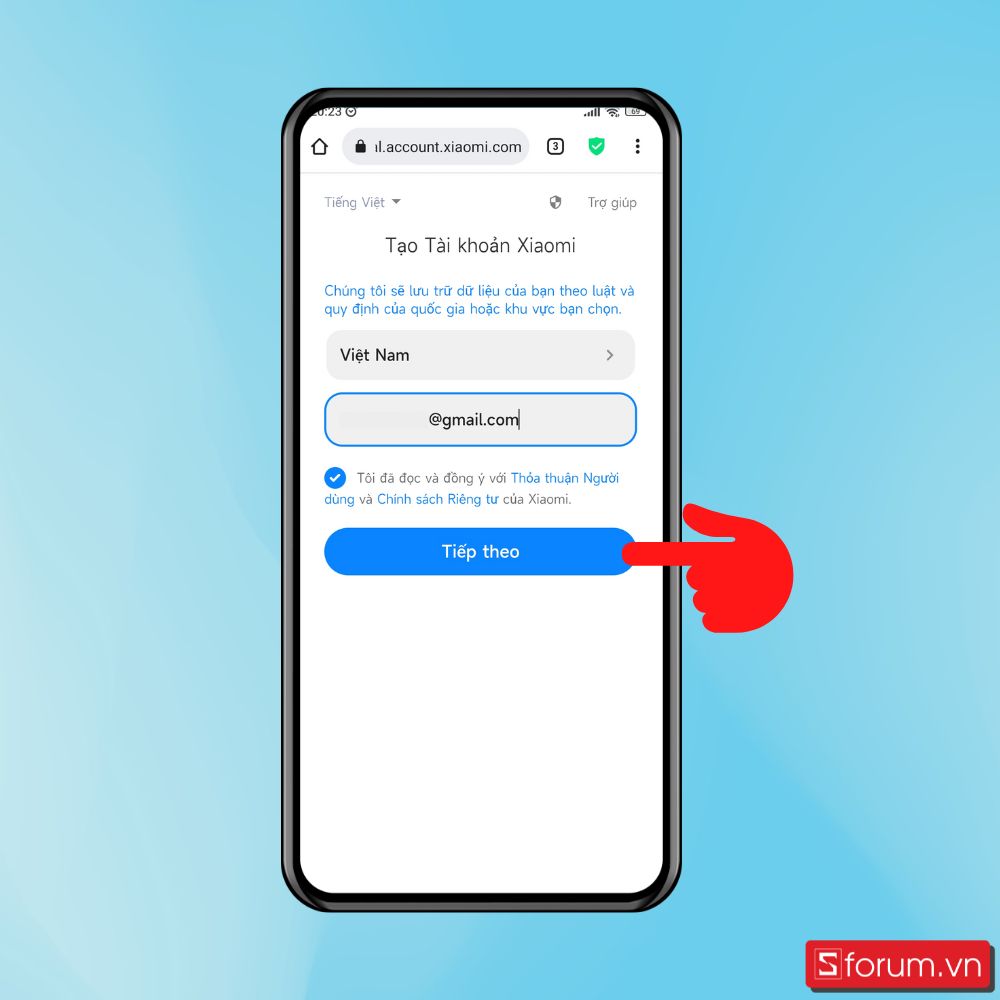
Bước 2:Tick vào ô 'Tôi không phải là người máy'.
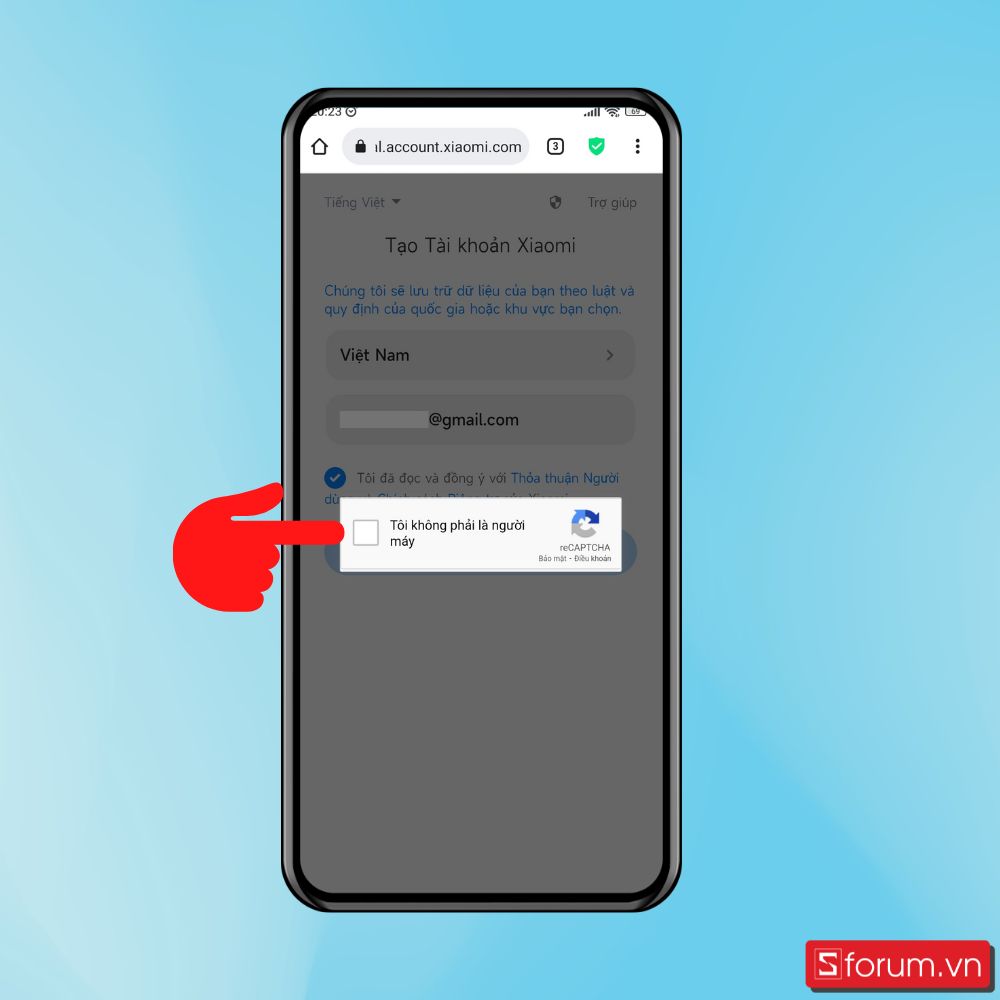
Bước 3: Điền và xác nhận lại mật khẩu, sau đó bấm 'Tiếp theo'.
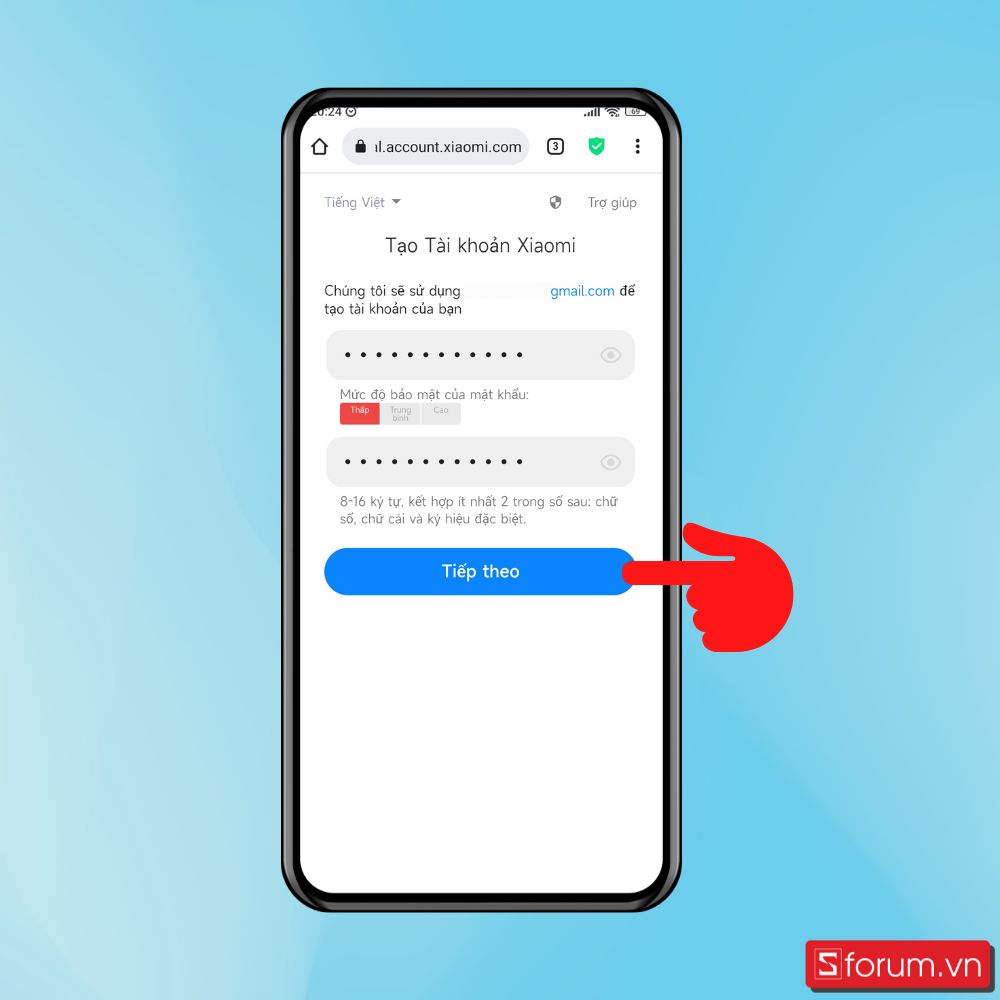
Bước 4: Xiaomi sẽ gửi thư kích hoạt tài khoản về gmail bạn đã đăng ký, mở thư và bấm vào ô 'Kích hoạt tài khoản'.
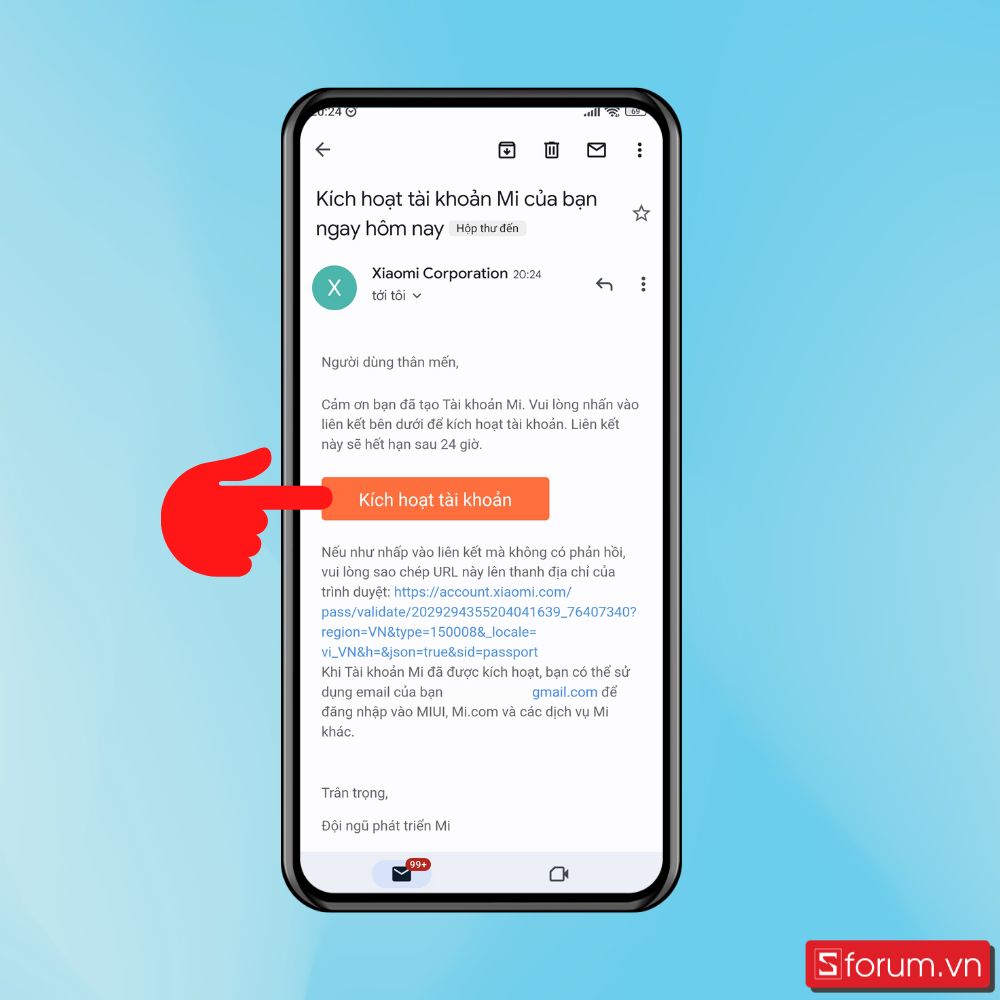
Cách đăng nhập tài khoản Mi Home
Bước 1: Tải ứng dụng Mi Home về điện thoại.
Bước 2: Mở ứng dụng lên, chọn “Đồng ý và tiếp tục”, sau đó bấm vào nút “Đồng ý”.

Bước 3: Lựa chọn quốc gia và khu vực Việt Nam.
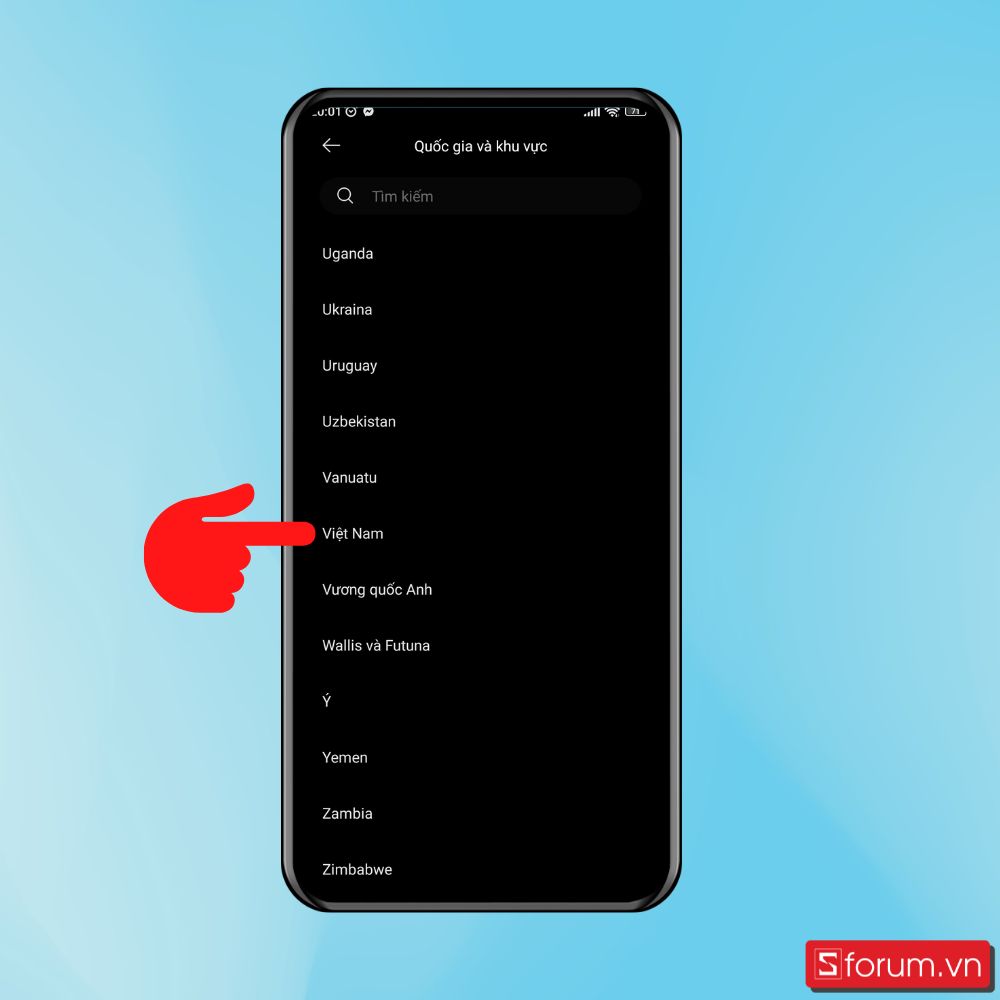
Bước 4:Nhấn vào nút 'Đăng nhập'. Nếu bạn đang sử dụng điện thoại Xiaomi và đã đăng nhập tài khoản Mi thì bấm tiếp vào nút 'Đăng nhập'. Nếu không, chọn 'Nhập tài khoản và mật khẩu theo cách thủ công', sau đó đăng nhập bằng tài khoản Mi đã đăng ký ở trên.
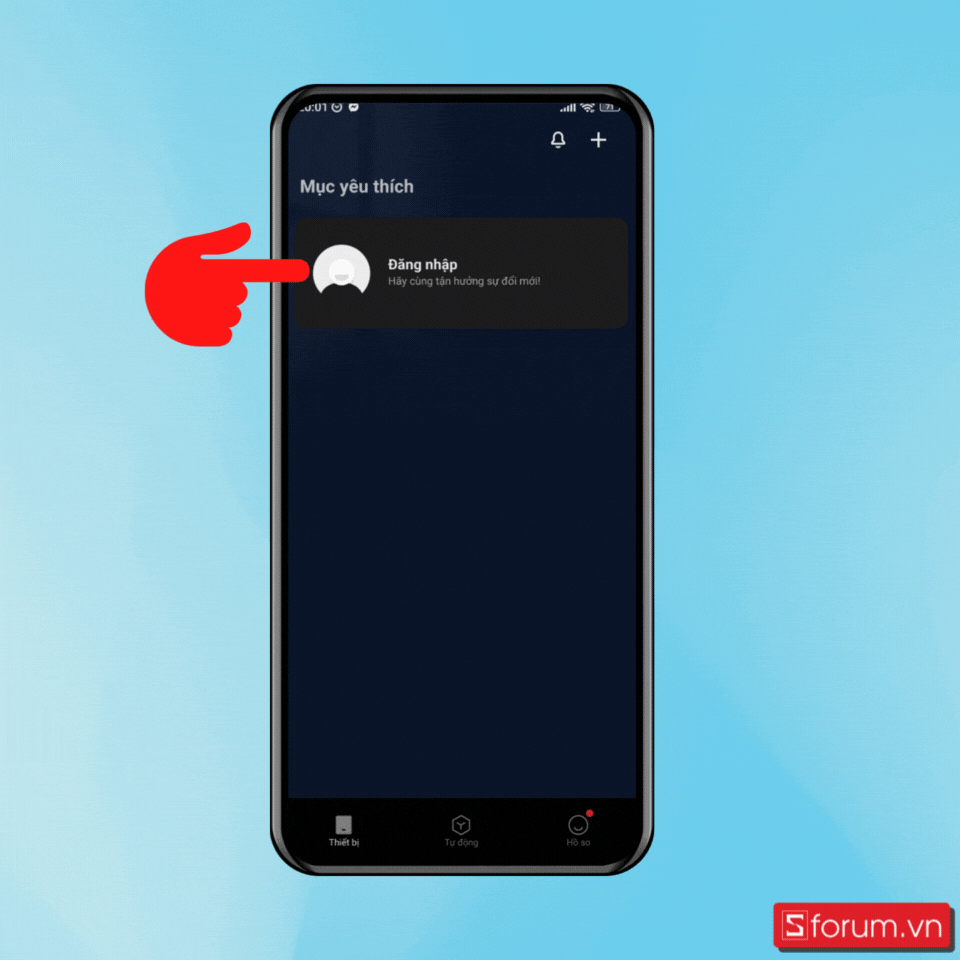
Bước 5: Cấp quyền truy cập vị trí cho ứng dụng bằng cách nhấn 'Tiếp' và chọn 'TRONG KHI DÙNG ỨNG DỤNG'.
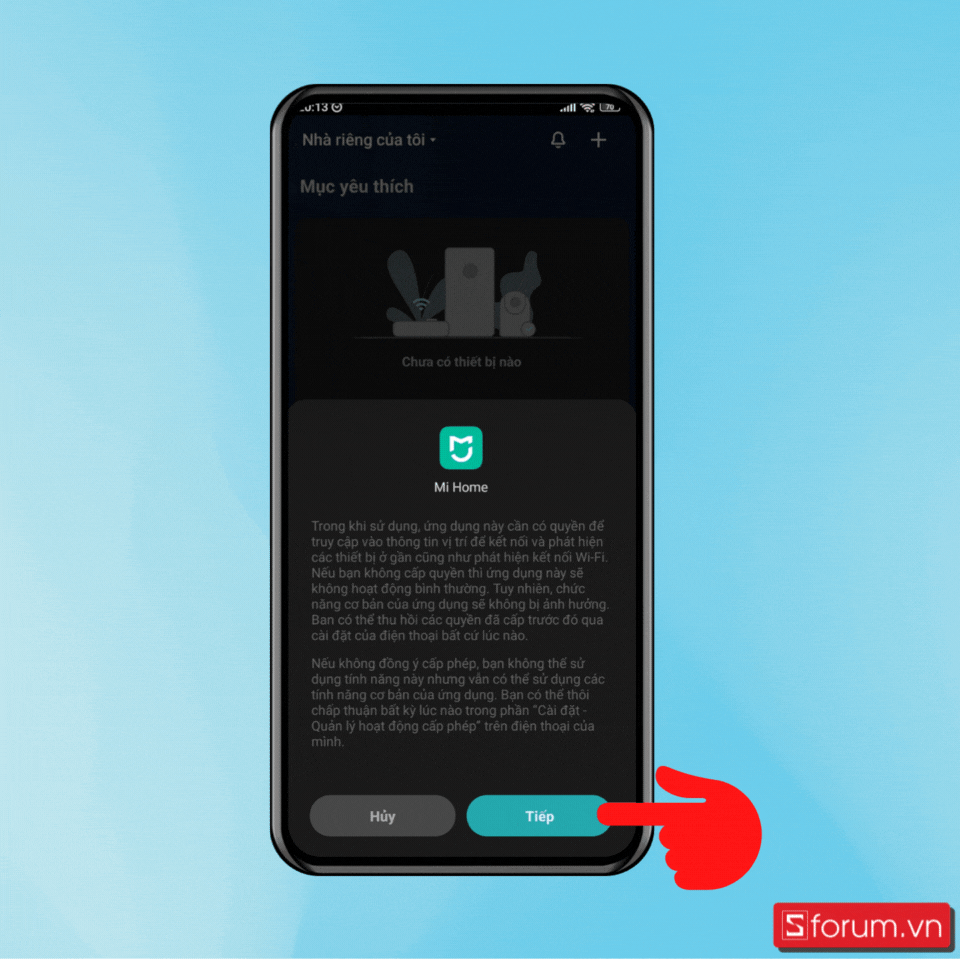
Hướng dẫn cách cài đặt robot hút bụi Xiaomi trên ứng dụng Mi Home
Bước 1: Bấm vào dấu “+” ở góc phải trên màn hình để thêm thiết bị.
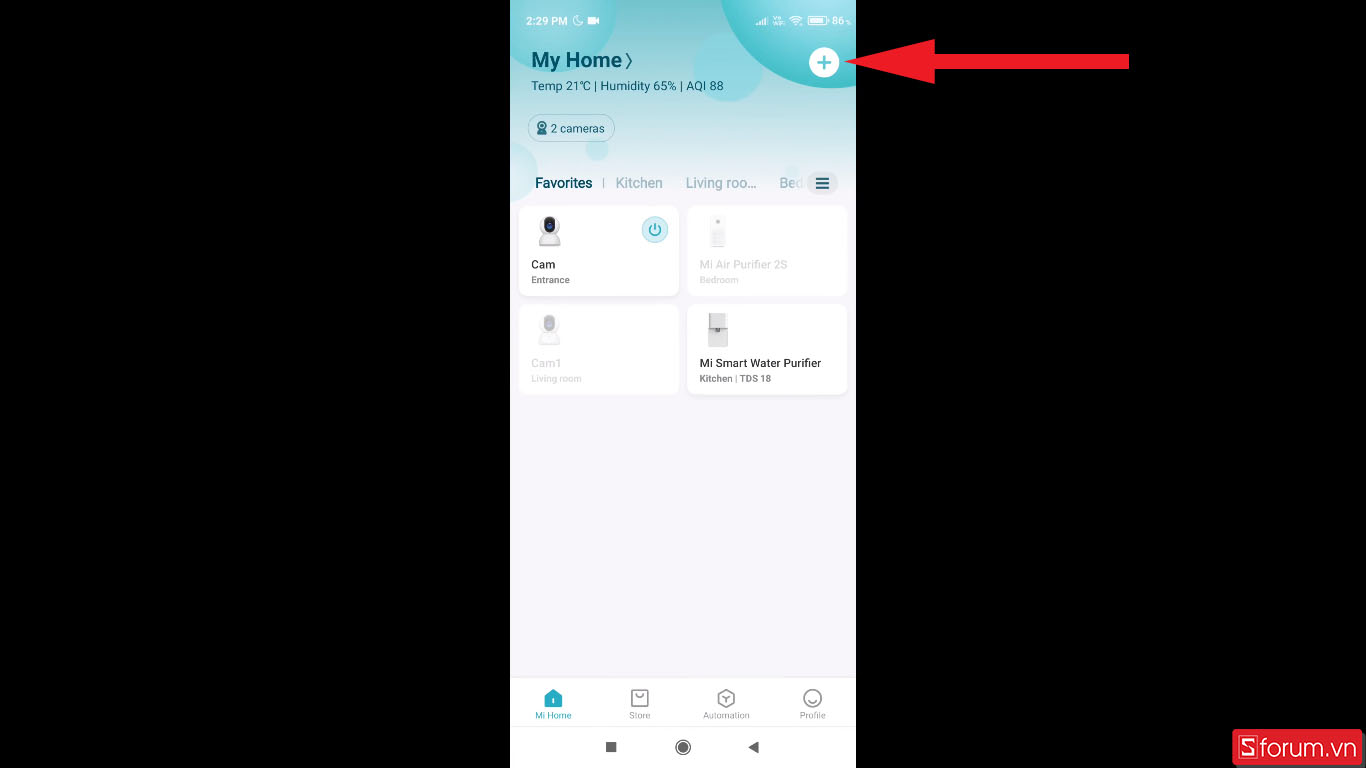
Bước 2: Lướt xuống phía dưới và lựa chọn robot hút bụi tương ứng.
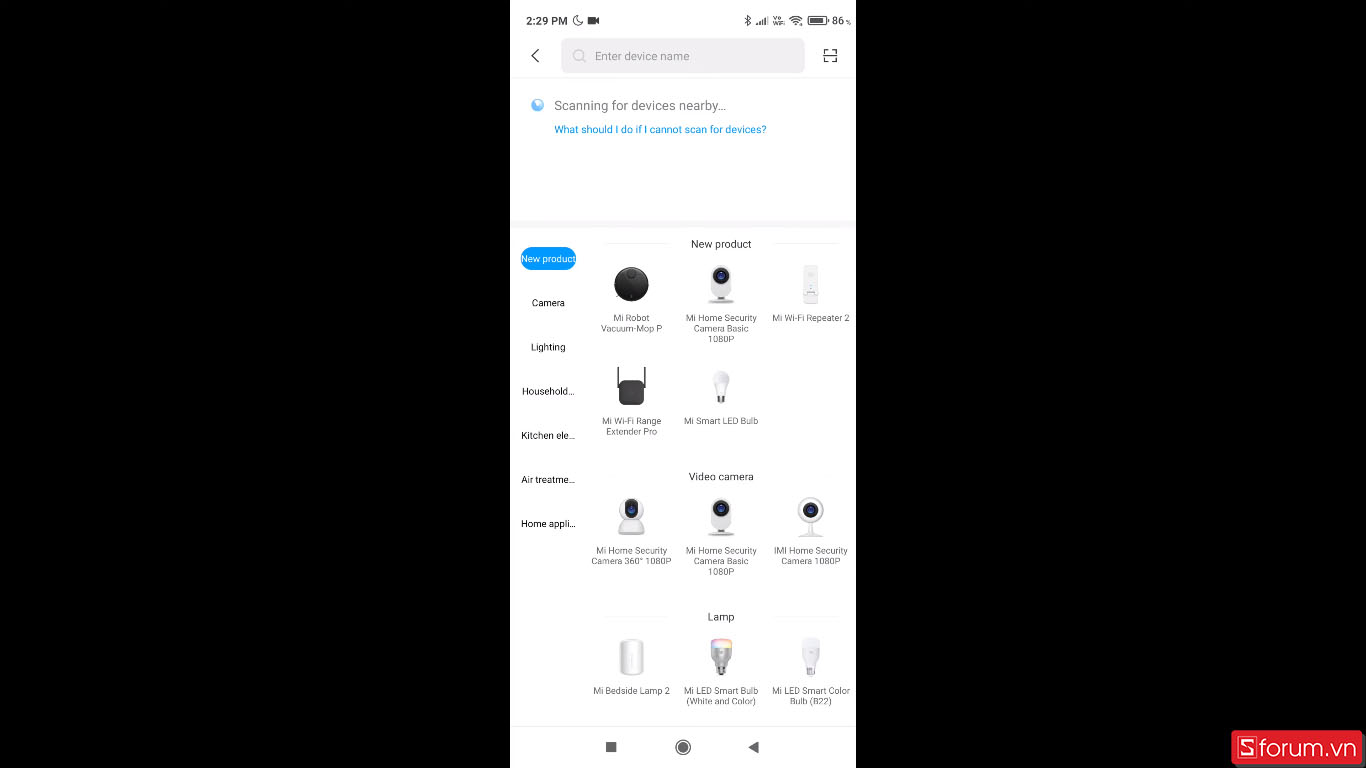
Bước 3: Tích vào ô “Operation confirmed” và nhấn “Next”. Đồng thời khởi động lại robot hút bụi bằng cách nhấn giữ hai nút điều khiển trên robot.
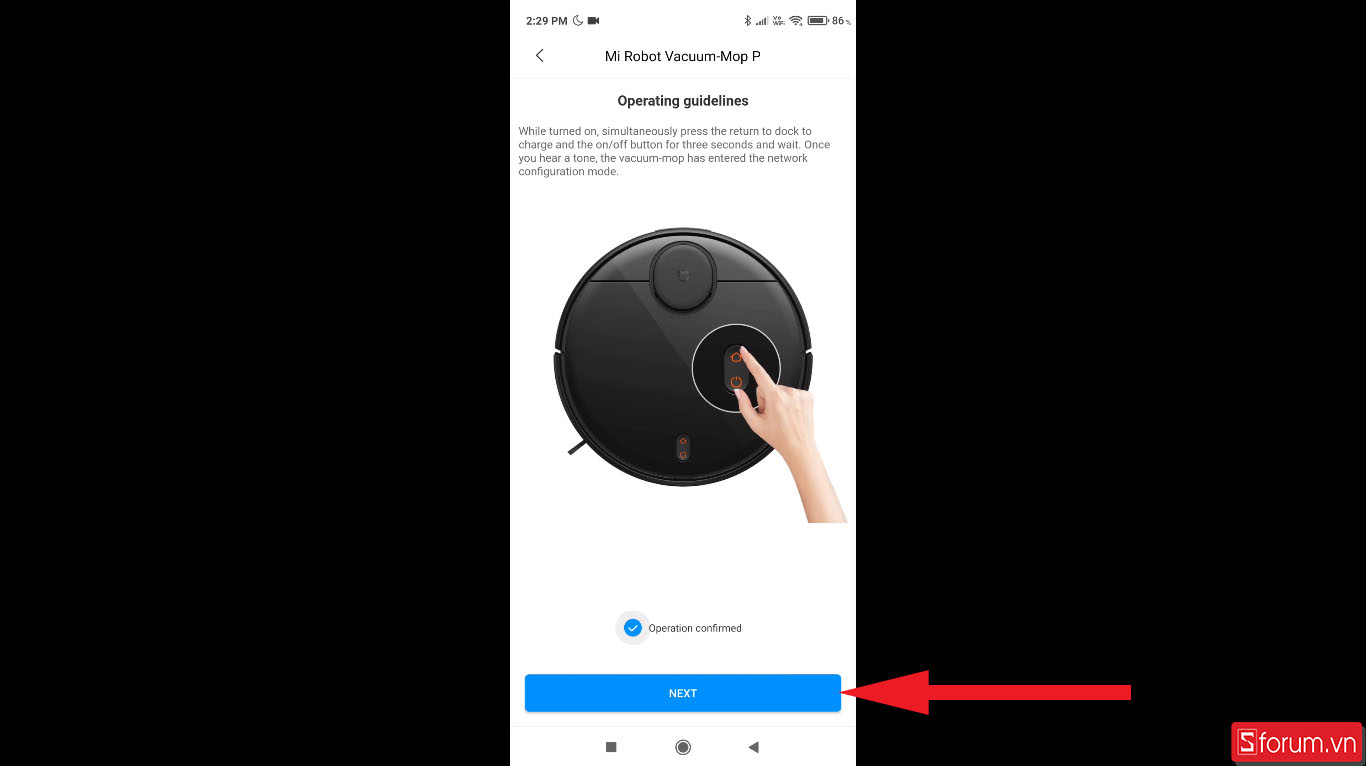
Bước 4: Nhấn vào dòng “Can’t find router to connect?”.
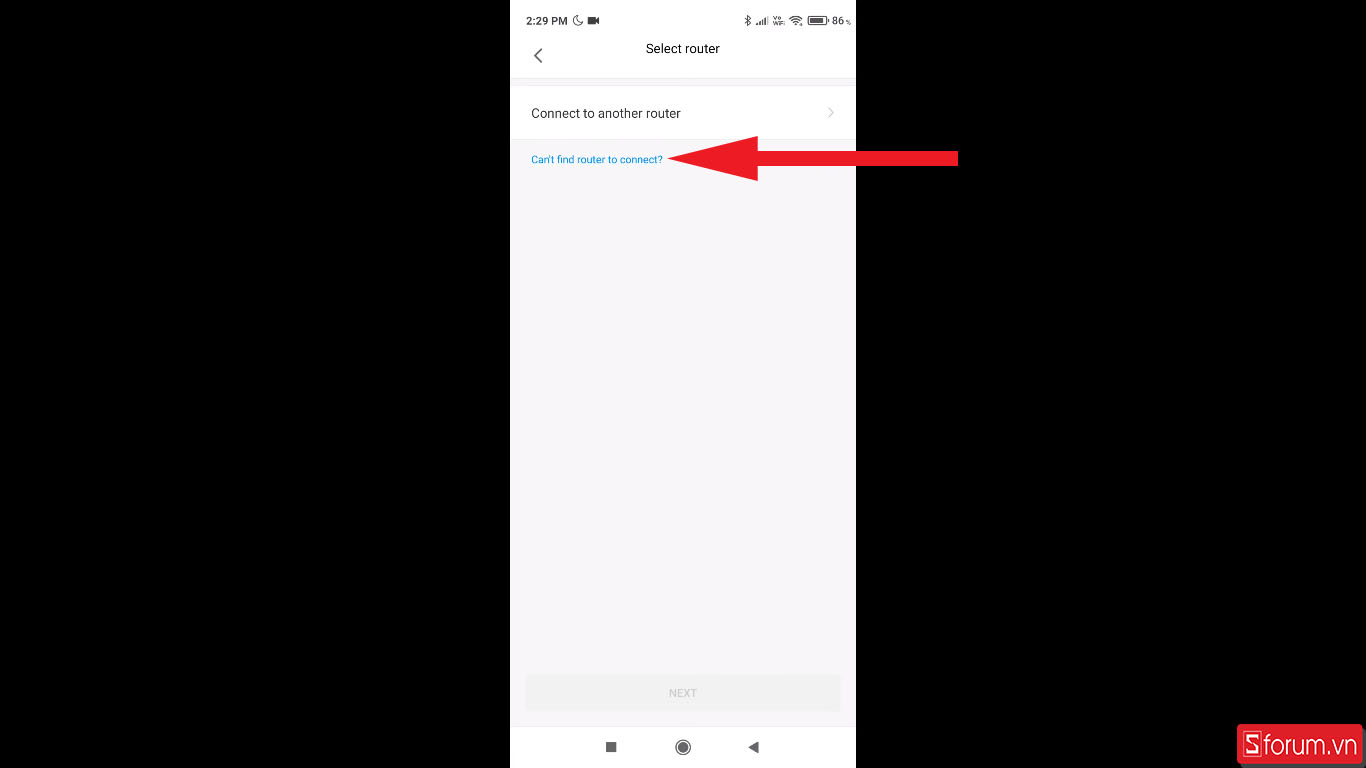
Bước 5: Đăng nhập vào wifi của bạn.
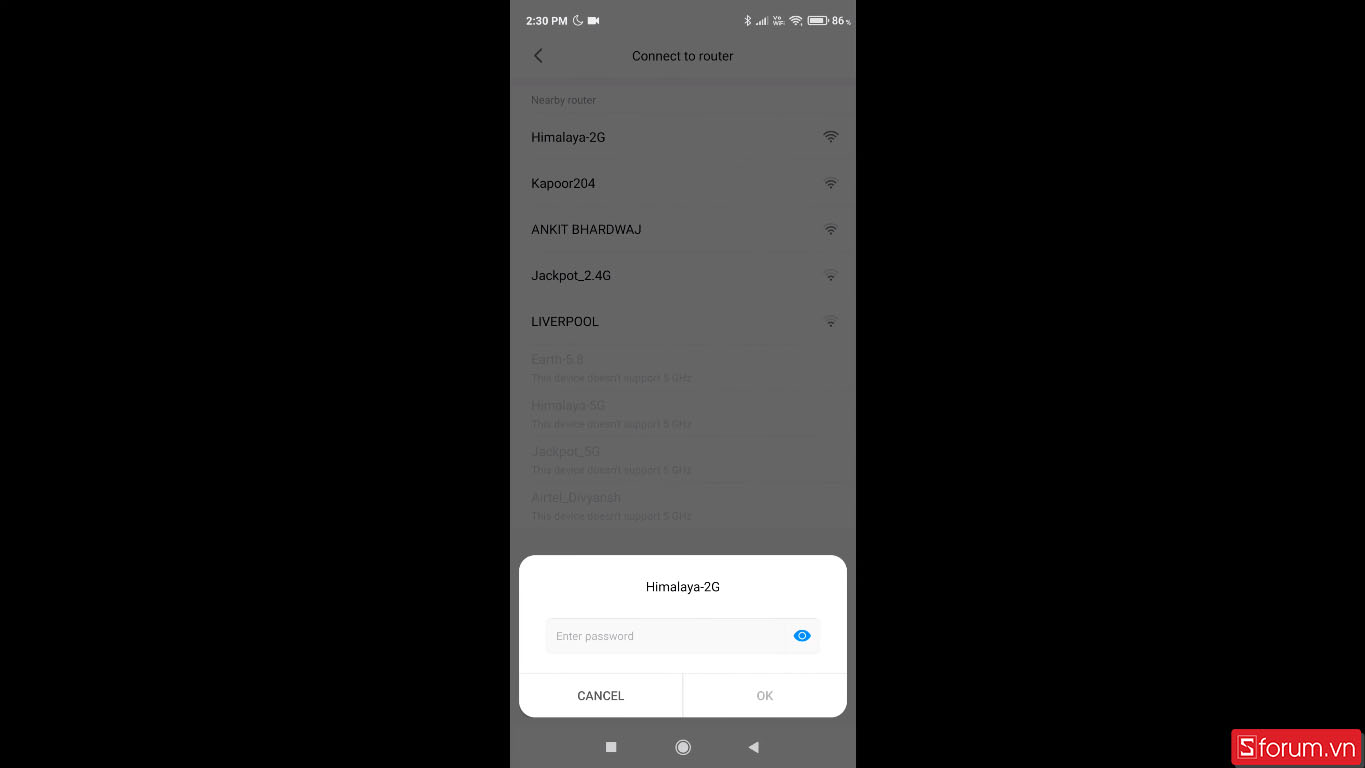
Bước 6: Chọn vào dòng “Next”.
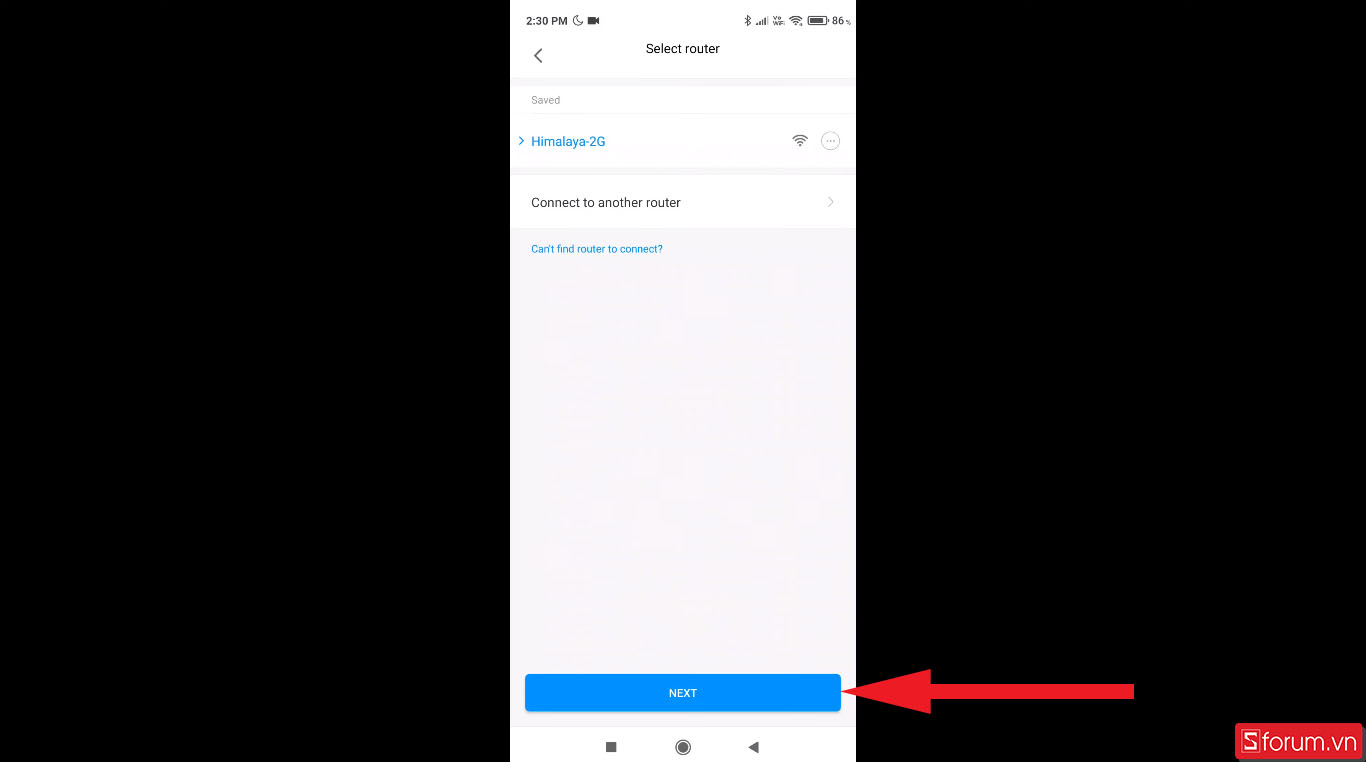
Bước 7: Lựa chọn phòng dọn dẹp và bấm “Next”.
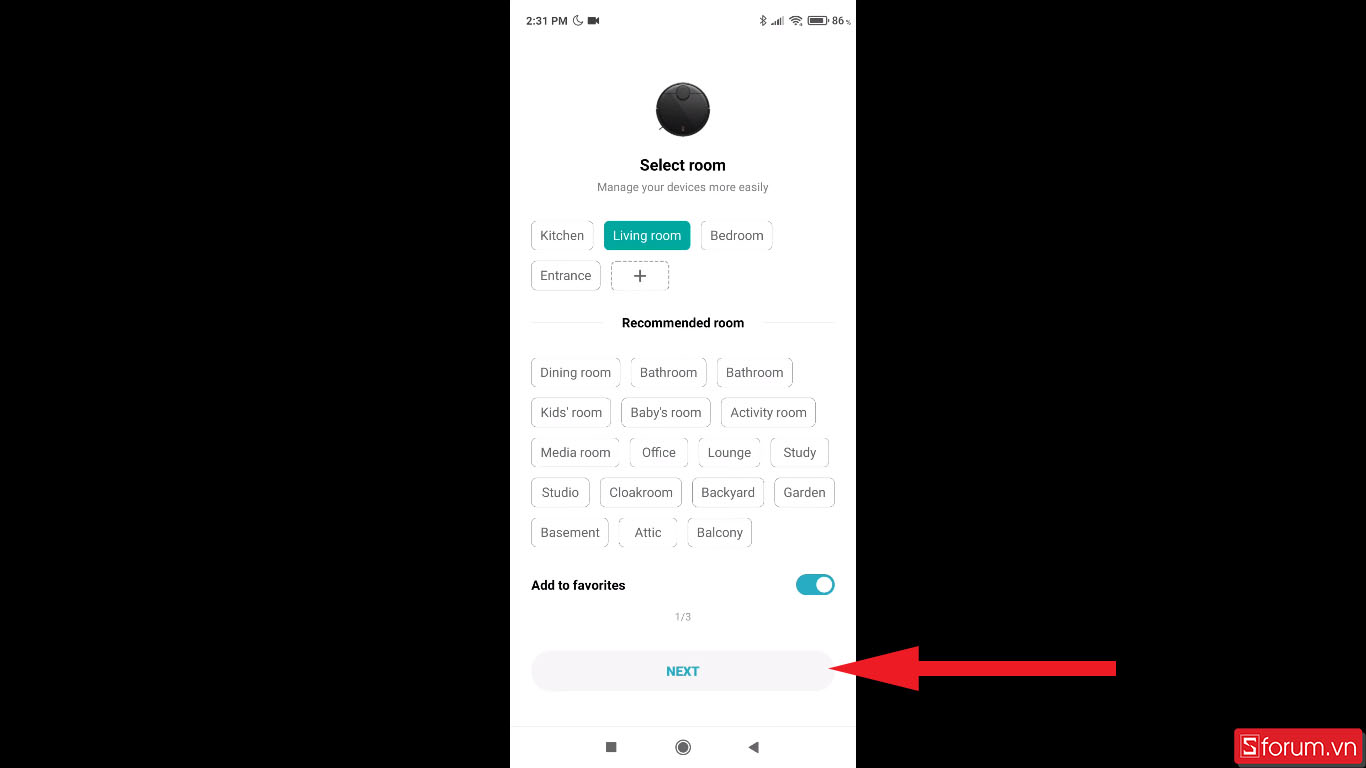
Bước 8: Tiếp theo bạn có thể đặt tên cho robot hoặc để nguyên và nhấn “Next”.
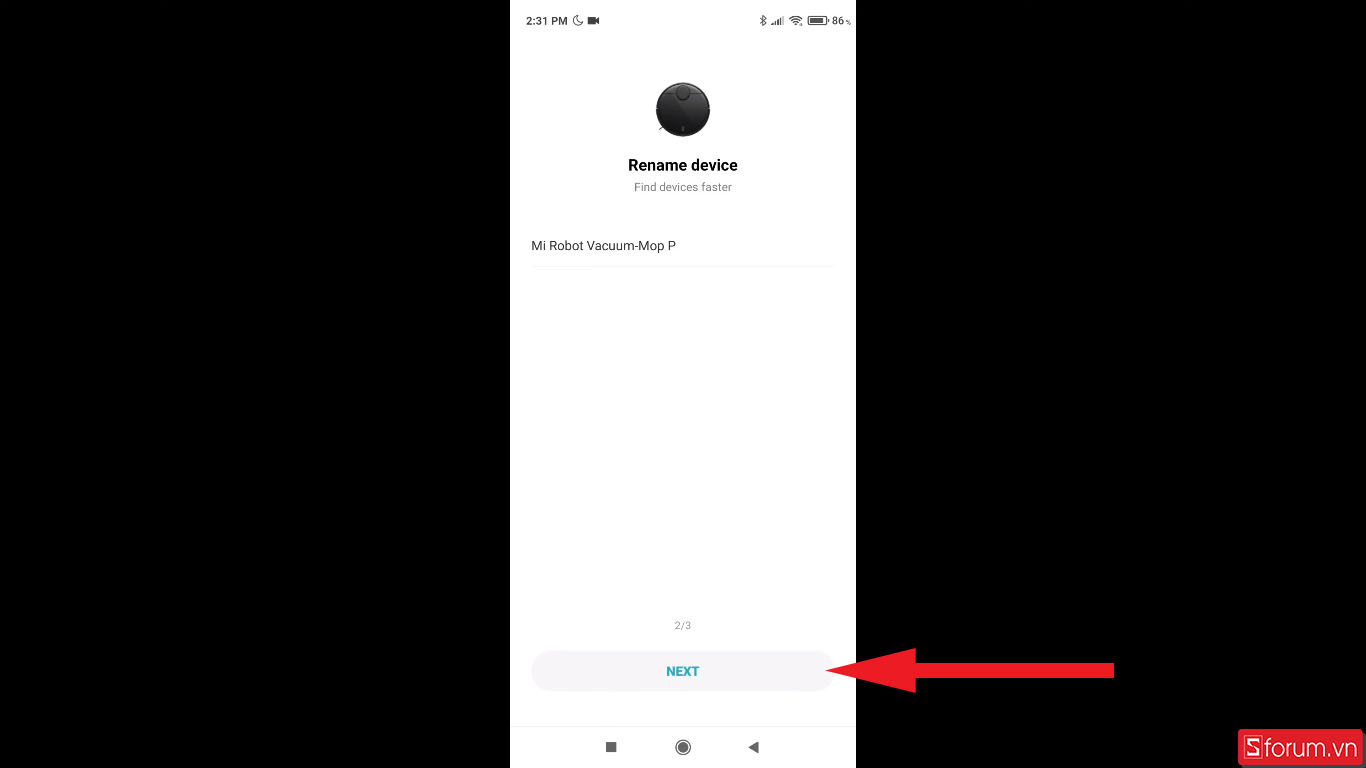
Bước 9:Nhấn nút “LET'S GET STARTED”.
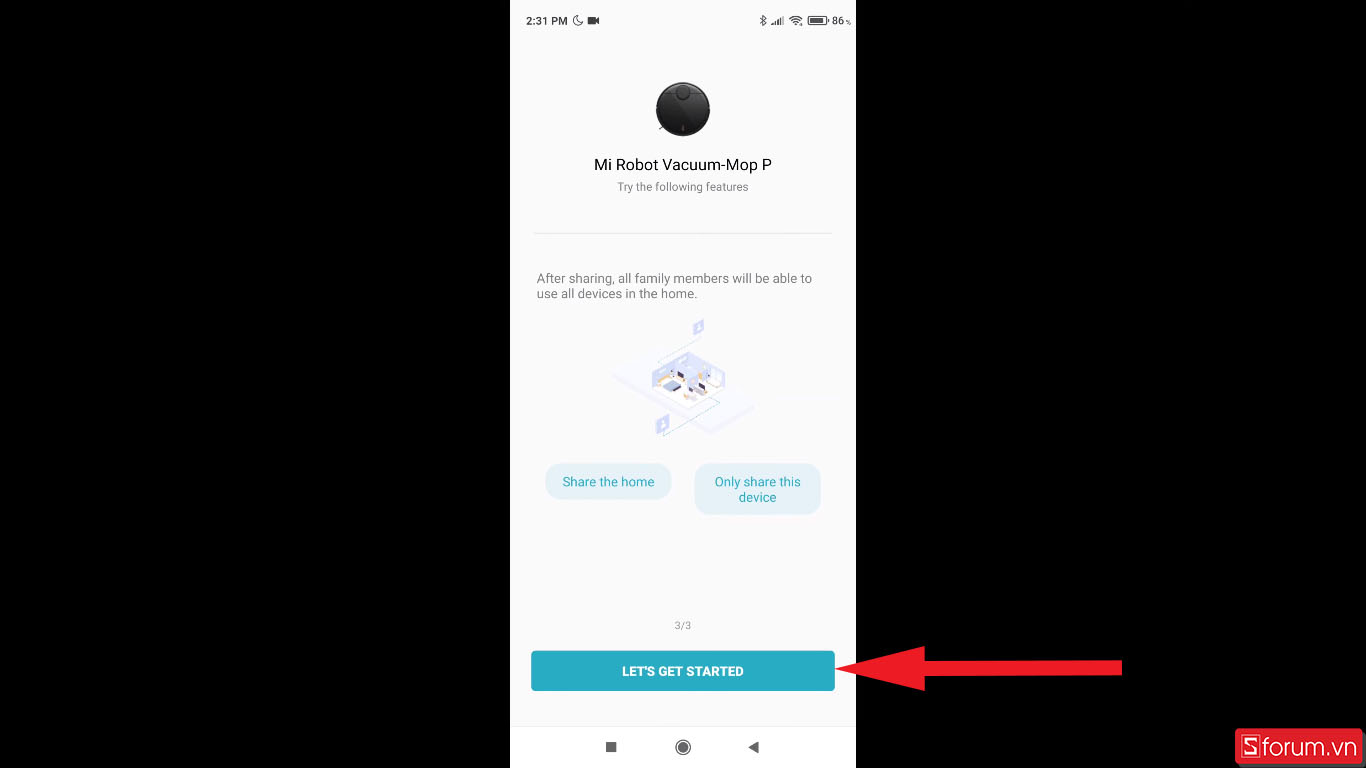
Bước 10: Sau đó chọn vào “Agree”.
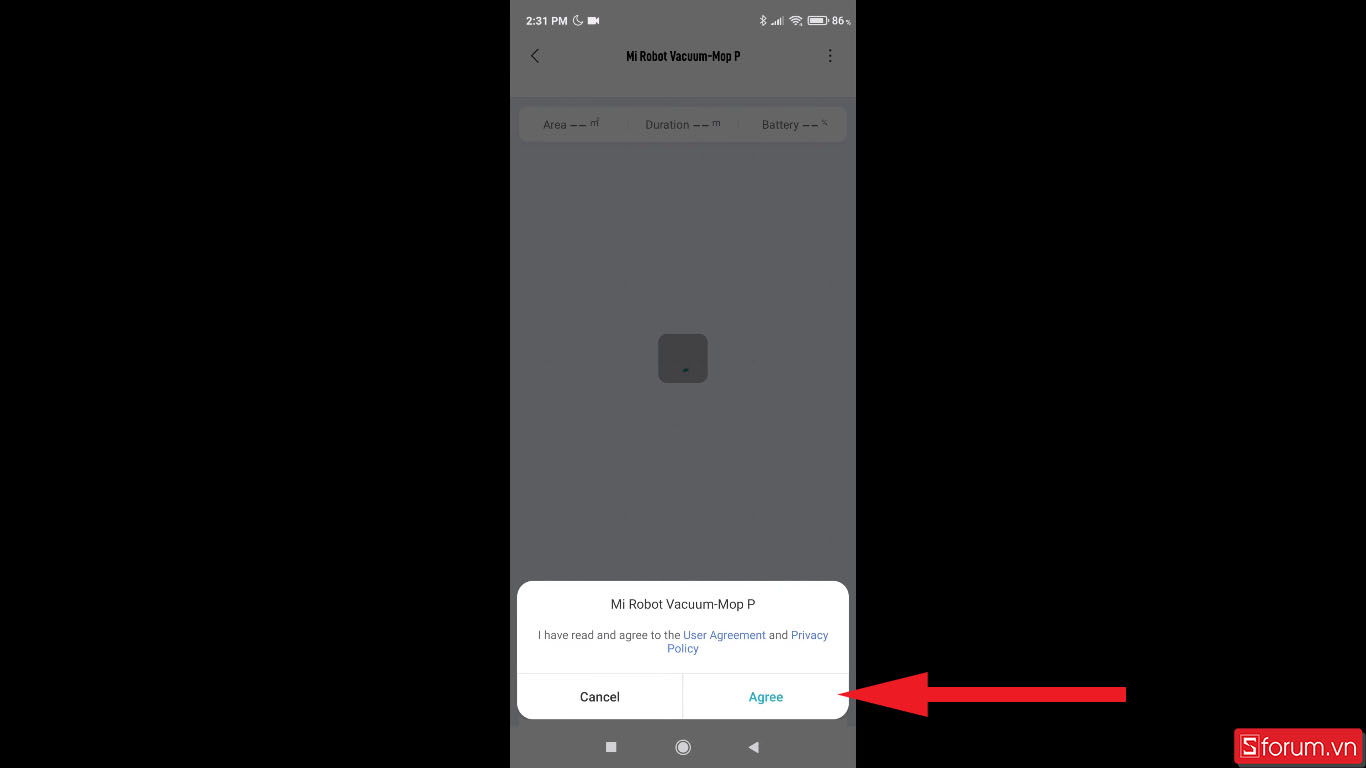
Bước 11: Bấm “Start” để bắt đầu dọn dẹp.
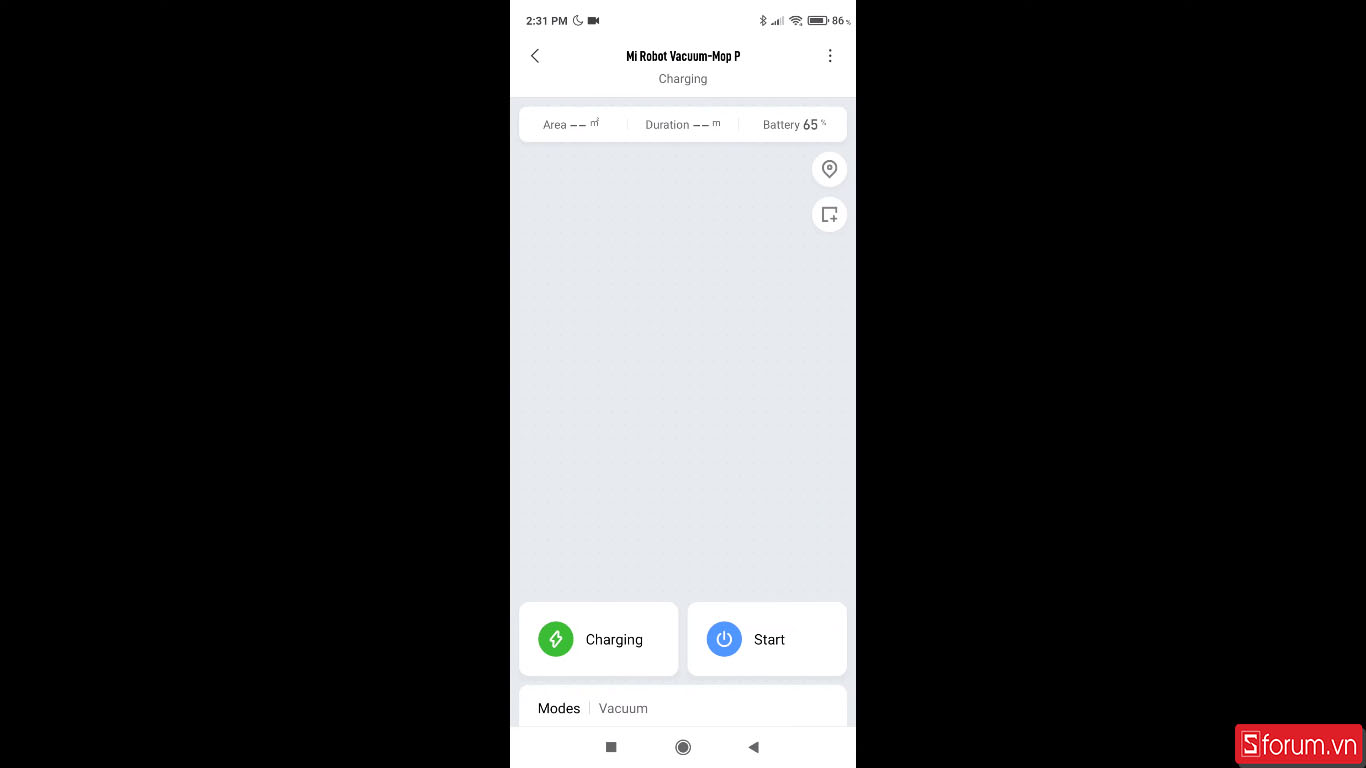
Tạm kết:
Trên đây là hướng dẫn chi tiết cách cài đặt robot hút bụi Xiaomi mà Sforum đã chia sẻ đến bạn. Chúc các bạn thực hiện thành công thủ thuật này.
- Xem thêm:Thủ thuật Android,Thủ thuật iPhone.
[Product_Listing categoryid='3' propertyid=' customlink='https://cellphones.com.vn/mobile.html' title='Danh sách Điện thoại đang được quan tâm nhiều tại CellphoneS']








Bình luận (0)